第一步:准备安装盘,服务器等。
第2步:默认是进入到FreeBSD系统安装界面,默认此界面是等待10秒,10秒后就进入到安装FreeBSD了,当然大家也可直接回车确定直接进入FreeBSD系统的安装。
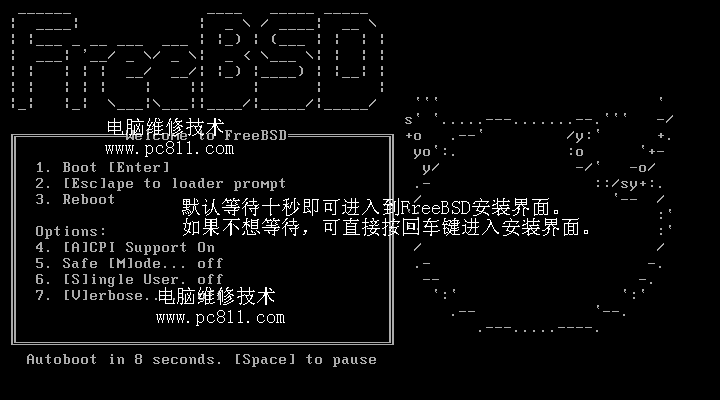
第3步:进入到FreeBSD安装界面后有三个选项,分别为Install、Shell、Live CD三项,作者这里使用的是VM虚拟机,就按默认的第一项进行安装。
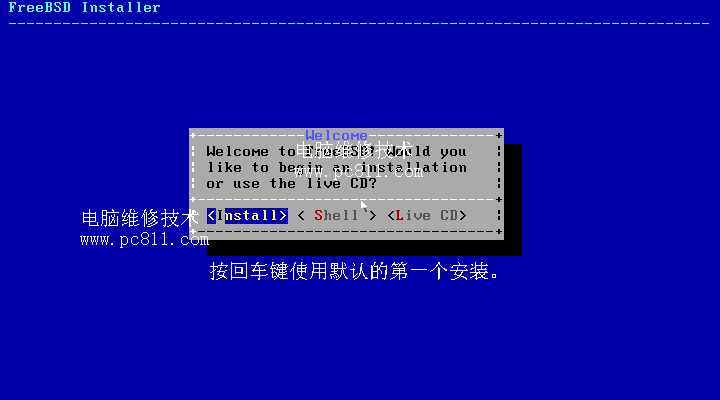
第4步:这一个是键盘的相关设置,这里按默认选择第一项yes。

第5步:再次确定,还是按默认的第一项使用美式键盘格局。
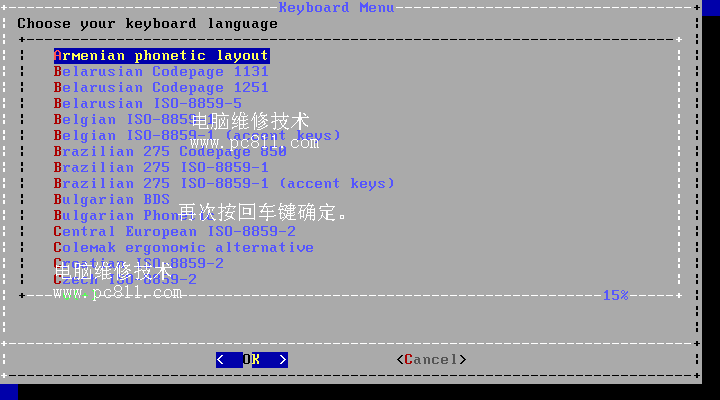
第6步:输入FreeBSD系统计算机名,FreeBSD系统计算机名可随意填写。

第7步:选择FreeBSD系统安装组件,作者这里就是把所有的组件都不选,然后再确定。
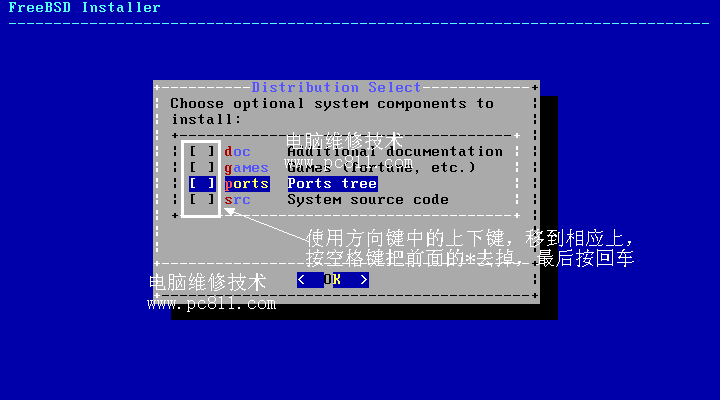
第8步:这一步是FreeBSD安装包的引导分区工具,以下大意是引擎分区工具,或手动设置分区,或也可打开一个shell,手工制作分区。 作者演示的就是使用第一项新手安装。
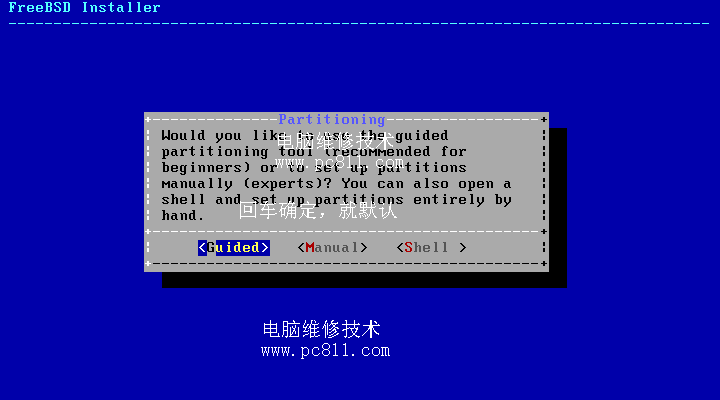
第9步:这一步是确定是否使用FreeBSD分区工具的提示,选择默认第一项。
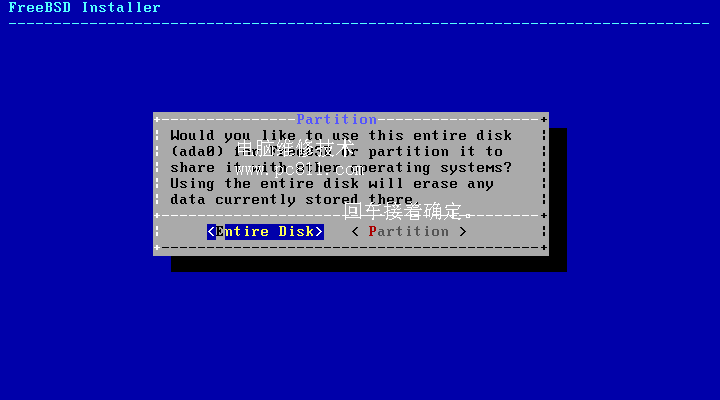
第10步:在分区时按TAB键移动到”Auto“自动分区。
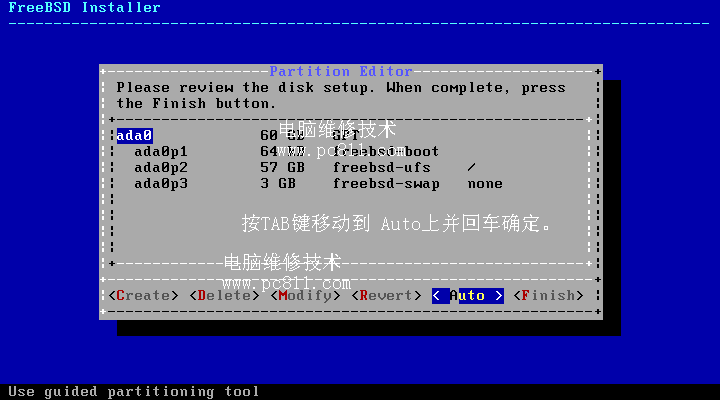
第11步: 和第9步一样,选择默认第一项。
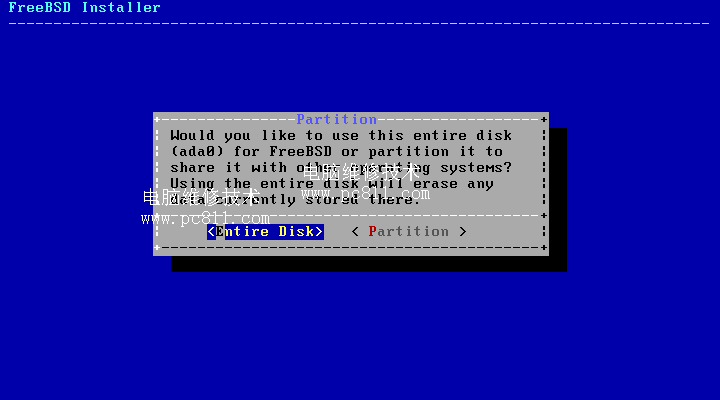
第12步:选择默认第一项。,再次回车确定。
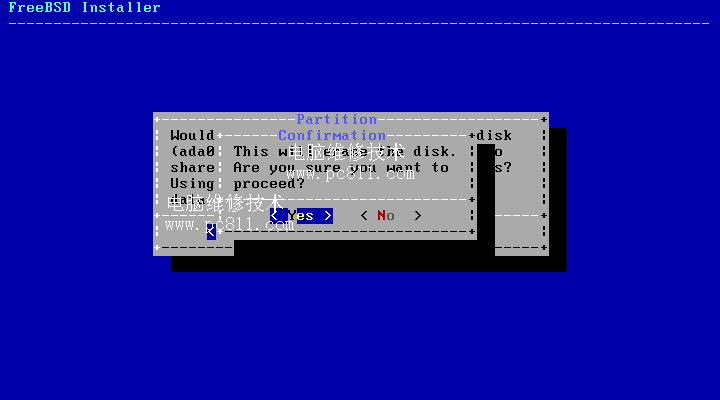
第13步:使用Tab键移动到Finish上,并回车确定。

第14步: 使用默认的Commit并再次回车确定。
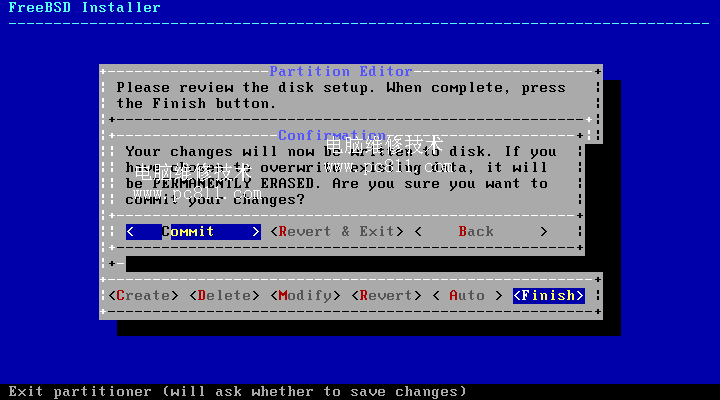
第15步:第14步完成,就开始自动分区了。
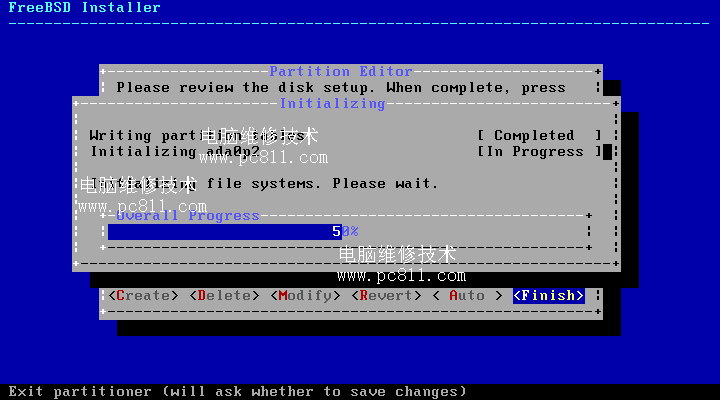
第15步:这里输入FreeBSD系统ROOT登录密码。得输入两遍root登录密码。
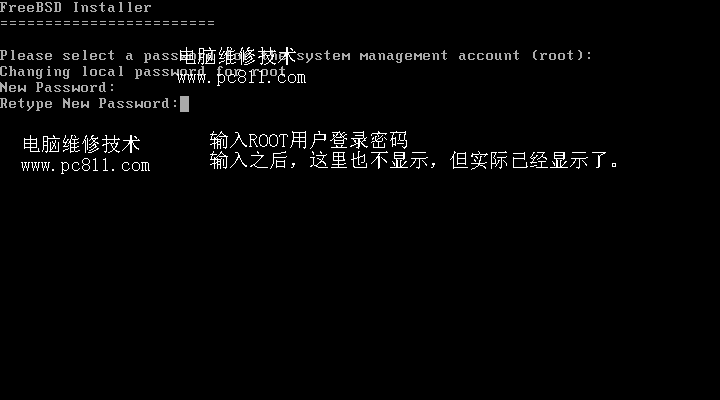
第16步:这一步是配置网卡信息。选择默认第一个,并确定。
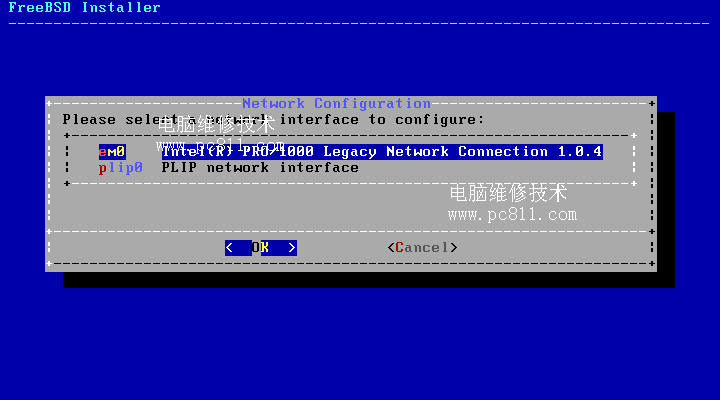
第17步:配置ipv4网卡?选择默认的yes。
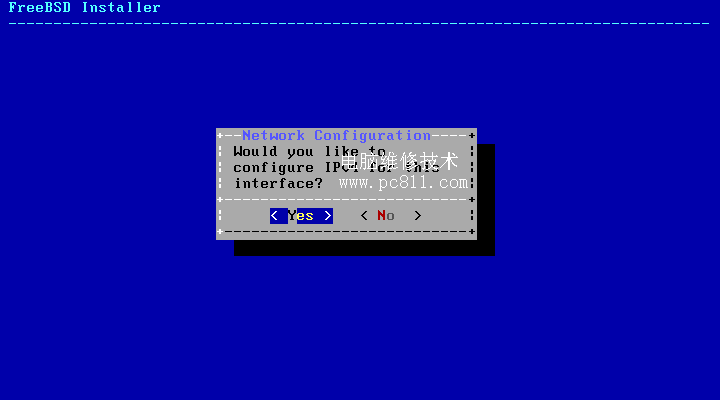
第18步:这一步是设置是否使用DHCP自动获取IP地址,如果是自己本地测试安装就的话就设置就直接自动吧,作者自己想手动设置就选择no了。

#p#副标题#e#
第19步:手动设置输入自己的IP地址,子网掩码,网关地址,并确定。
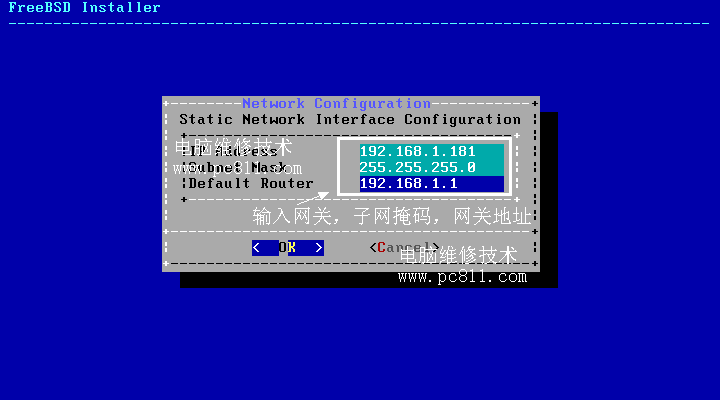
第20步:FreeBSD安装向导再次询问是否配置IPv6,作者这里不用这个,就直接选择no了。
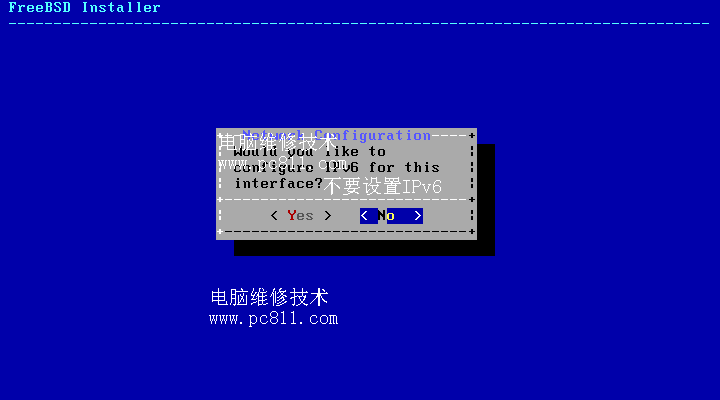
第21步:配置FreeBSD系统的dns,作者自己一直用的是谷歌的8.8.8.8 dns地址。
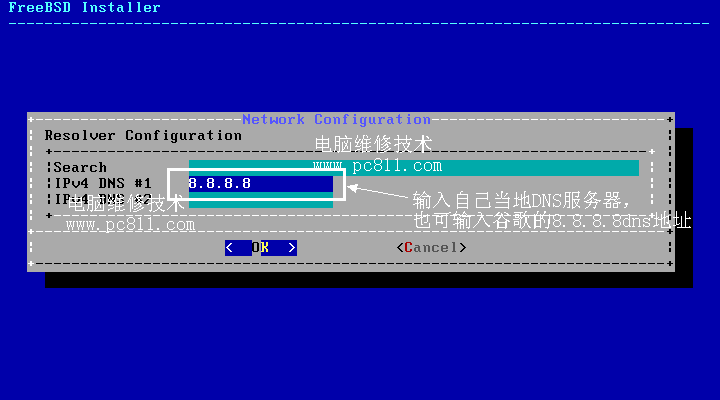
第22步:这下面几步是配置FreeBSD系统的日期时区。选择yes。
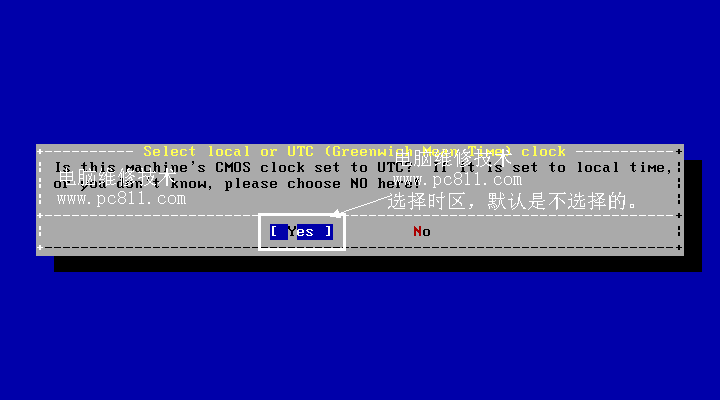
第23步:选择时区为亚洲,也就第5个, 使用方向键上下移动即可。
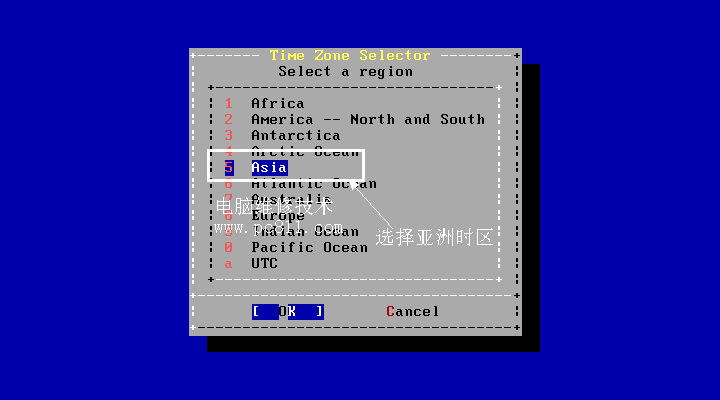
第24步:找到China,并确定。
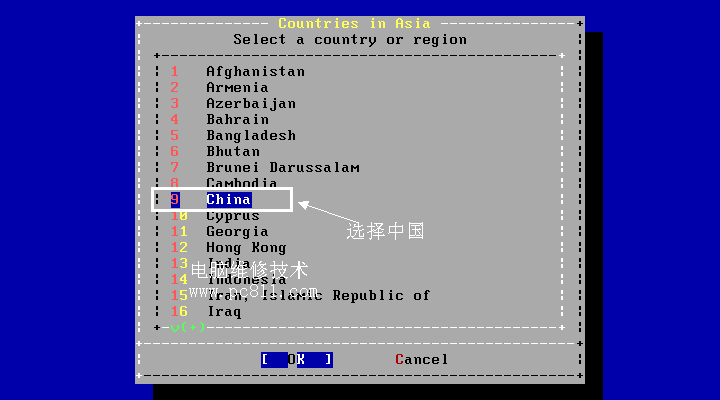
第25步:选择第一项,北京时区。
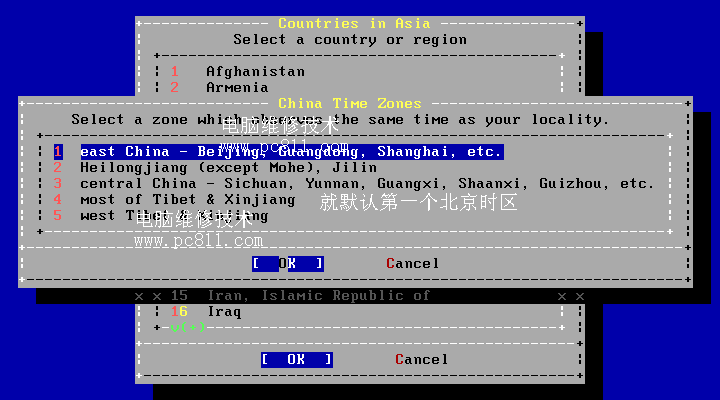
第26步:选择中为时间为北京上海等地的时区。
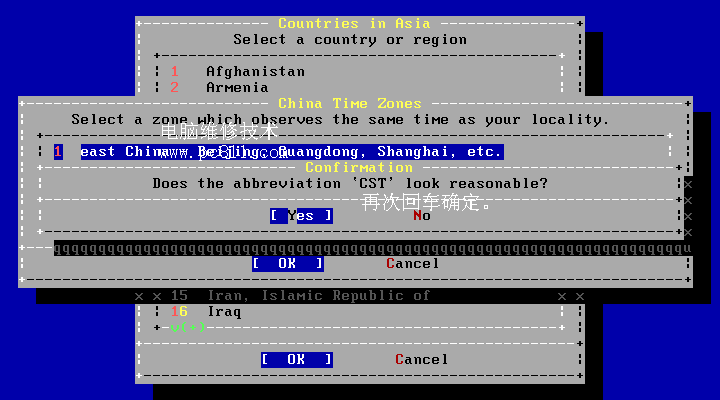
第27步:默认配置FreeBSD系统的SSH,就直接确定,如果不需要配置就使用空格键把ssh前面的*去掉并确定。
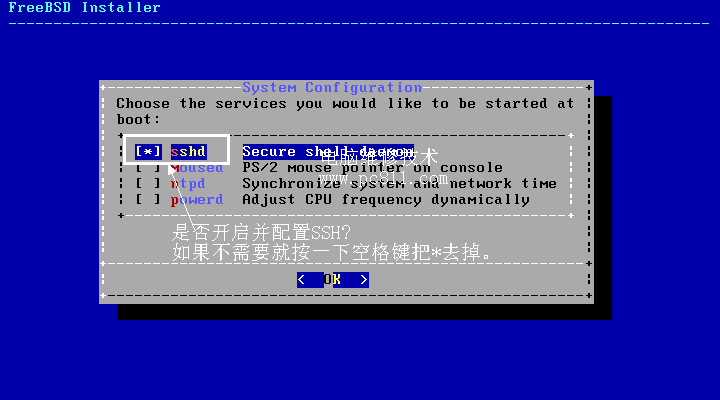
第28步:这个是什么系统崩溃什么转换用的,就按默认的来。
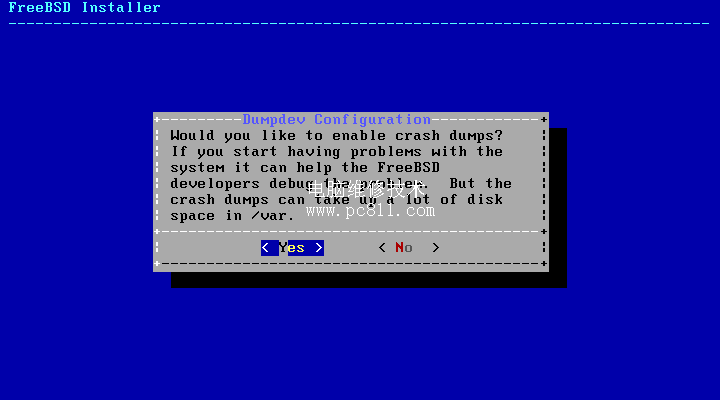
第29步:是否添加ssh帐号?作者这里需要添加usr的ssh远程登录帐号。如果不需要就选择no。
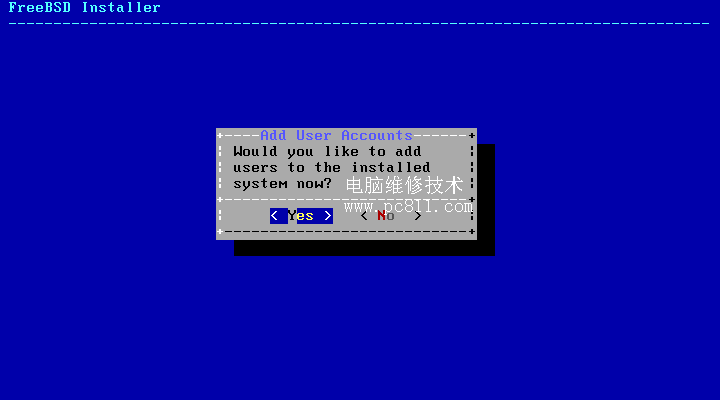
第30步:配置FreeBSD系统的SSH帐号,首先输入ssh登录名,及权限等相关信息。最后如下图所示输入y即可。
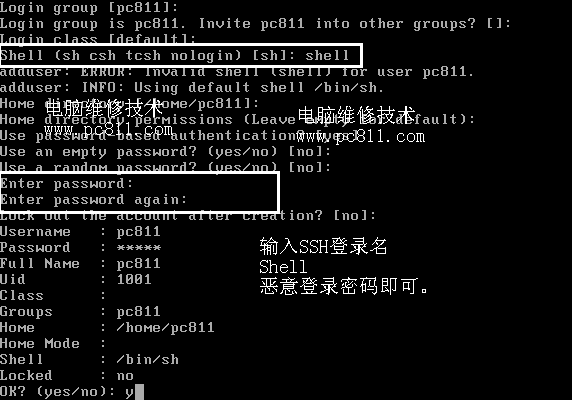
第31步:这时SSH配置向导提示是否继续添加SSH用户,这时具体就要看自己的要求了,如果接着加就输入y,如果不需要就n。
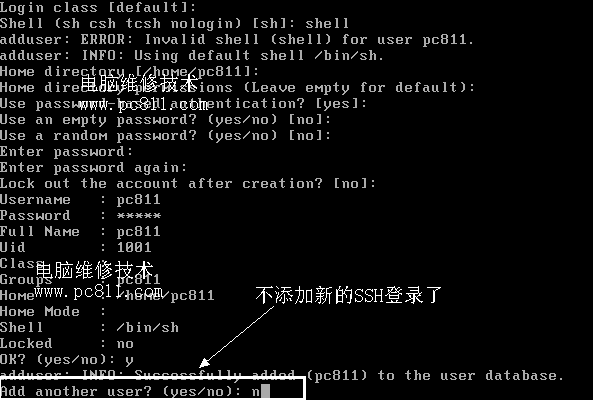
第32步:退出FreeBSD安装系统。
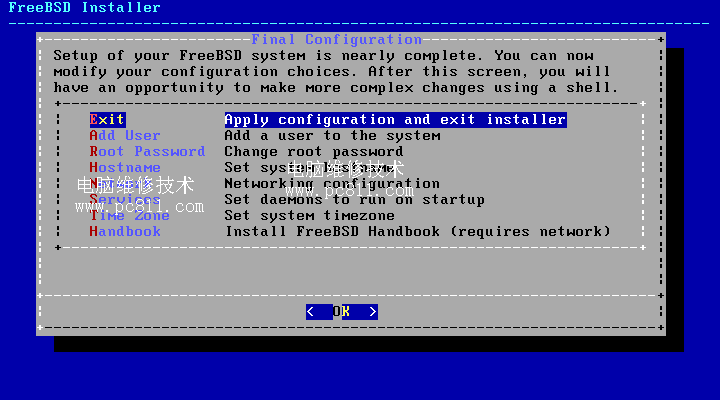
第33步:大概意思是否退出FreeBSD安装向导。
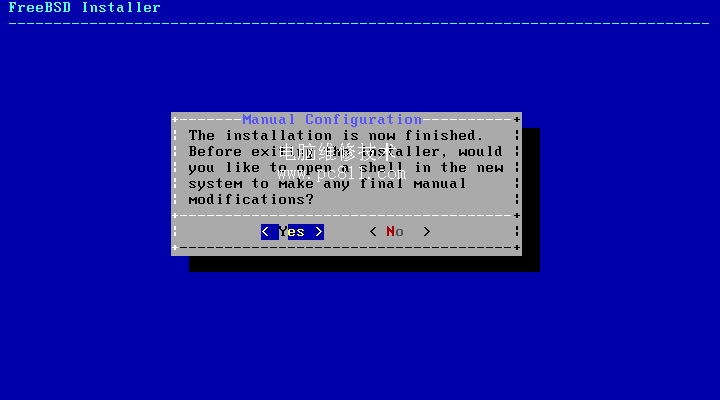
第34步:大概等几秒就到这里了,输入exit并确定。
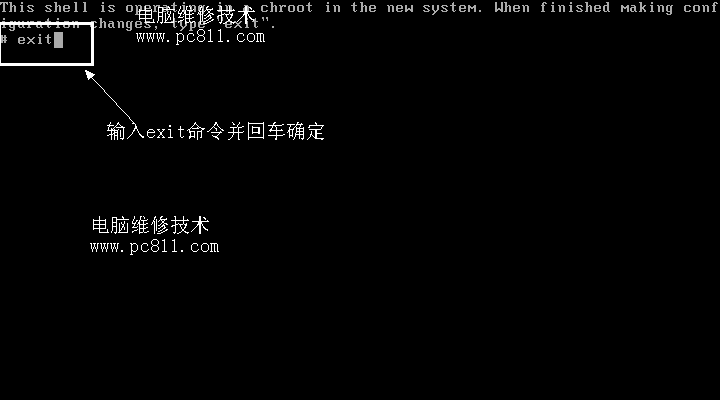
第35步:这时FreeBSD安装向导会提示电脑是否重启,选择确定之后,VM系统即可重启。
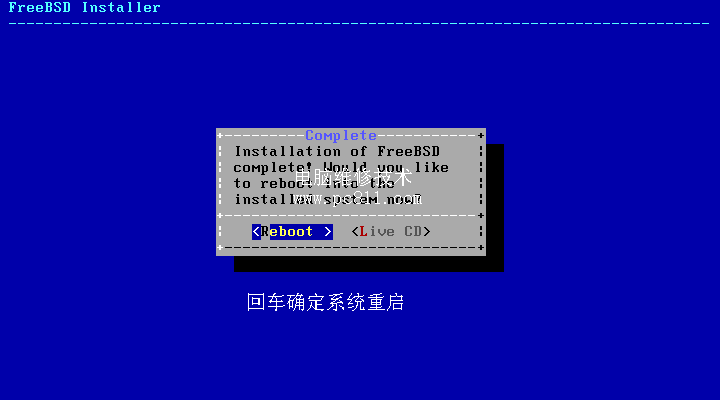
第36步:再次开机后,即可进入到FreeBSD系统了,输入FreeBSD登录名root,确定后输入第15步时添加的root登录密码。
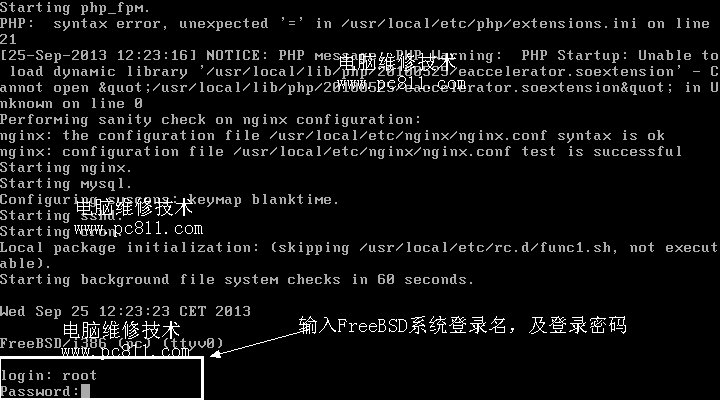






















 1121
1121

 被折叠的 条评论
为什么被折叠?
被折叠的 条评论
为什么被折叠?








